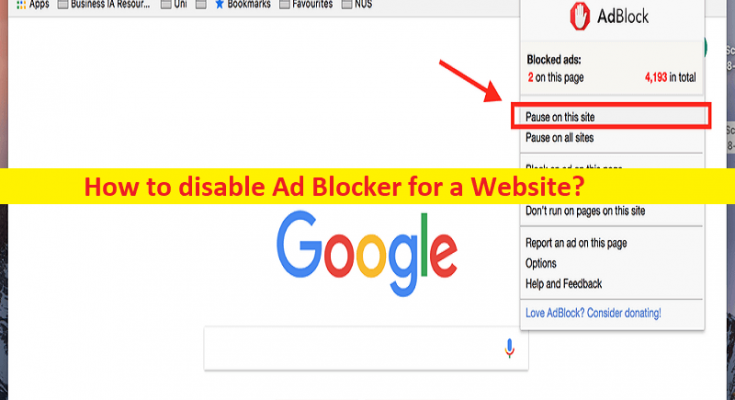Dicas para desabilitar o Ad Blocker para um site:
Neste post, vamos discutir como desativar o bloqueador de anúncios para um site. Você será guiado com maneiras fáceis de fazer isso. Vamos iniciar a discussão.
‘Desativar bloqueador de anúncios para um site’:
Se você não conseguir ver anúncios em um site específico que você visita em seu navegador, pode ser uma experiência ruim em seu navegador, porque você pode perder alguns anúncios importantes e pop-up no site que podem ser úteis. O Adblocker é necessário se você não quiser ver muitos anúncios, anúncios irritantes com gráficos piscando ou áudio de reprodução automática, paredes de anúncios antes que você possa ver o conteúdo.
Alguns sites dependem de anúncios para ganhar dinheiro e exigirão que você compre uma assinatura ou desative o adblocker. Nesses casos, você precisará desabilitar seu Ad Blocker para ver os anúncios em um site. Se você está procurando maneiras de desabilitar o Ad Blocker no seu navegador no PC, então você está no lugar certo para a solução. Vamos aos passos.
Como desativar o Ad Blocker para um site no PC ou Mac? [Cromada]
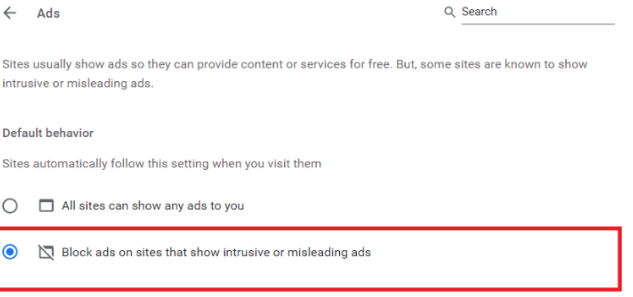
Passo 1: Abra o ‘Google Chrome’ e clique no ícone ‘Três pontos’ no canto superior direito e selecione ‘Configurações’ e clique em ‘Privacidade e segurança > Configurações do site’
Etapa 2: em ‘Configurações de conteúdo adicionais’ e clique em ‘Anúncios > Bloqueados em sites que exibem anúncios intrusivos ou enganosos’. Se você deseja receber isso, siga as etapas acima para encerrar e ativar ‘Bloqueado em sites que tendem a exibir anúncios intrusivos’.
Para desabilitar o Ad Blocker para um site específico, siga as etapas abaixo.
Passo 1: Abra o ‘Google Chrome’ e vá para o site que você deseja desativar o adblocker e clique em ‘Bloquear login’ na barra de endereço
Passo 2: Abra ‘Configurações do site’ e clique em ‘Anúncios’ e ative o recurso ‘Sempre neste site’ e atualize a página e você não deve mais bloquear anúncios.
Como desativar o Ad Blocker para um site no iPhone?
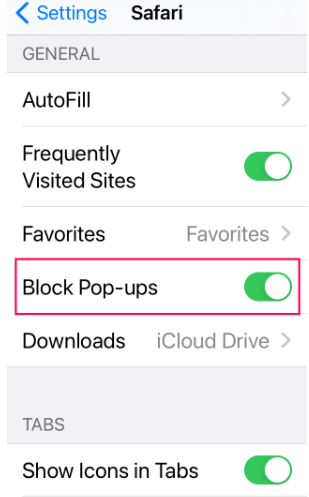
Passo 1: Abra o aplicativo ‘Configurações’ no seu iPhone e vá para ‘Safari’
Passo 2: Abra a seção ‘Geral’, desative ‘Bloquear pop-ups’ e pronto
Como desativar o Ad Blocker para um site no Android?
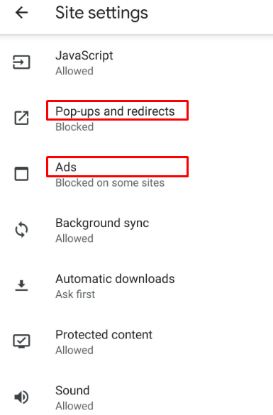
Passo 1: Abra o aplicativo Google Chrome e clique no ícone ‘Três pontos’ no canto superior direito e clique em ‘configurações’
Passo 2: Toque em ‘Avançado’ e toque em ‘Configurações do site’, role até ver ‘Popups’ e redirecionamentos e ‘Anúncios’
Passo 3: Toque em ambos e pronto.
Para desabilitar o Adblocker para um site específico no Android, siga os passos abaixo:
Passo 1: Abra o ‘Google Chrome’ e acesse o site no qual você deseja permitir anúncios.
Passo 2: Quando o site carregar, toque nos três pontos no canto superior direito e selecione ‘Configurações do site’, role até ver ‘Anúncios’ e toque nele e toque em ‘Permitir’ e pronto.
Conclusão
Tenho certeza de que este post o ajudou em Como desativar o bloqueador de anúncios para um site no Chrome no PC/mac/iPhone/Android com maneiras fáceis. Você pode ler e seguir nossas instruções para fazê-lo. Isso é tudo. Para quaisquer sugestões ou dúvidas, por favor escreva na caixa de comentários abaixo.